Kanskje du har lastet ned en film fra Netflix på PCen, og nå vil du se den på din store TV, eller kanskje du vil vise dine siste feriebilder til familien din ved å projisere Windows 10-bærbar PC-skjermen til TVen.
Det er ganske mange måter der ute for å koble Windows 10-datamaskinen til en TV. Du kan bruke kabler for å koble den bærbare datamaskinen til TV, men hvorfor bruke kabler når du kan koble din Windows 10 laptop til TV på en trådløs måte.

Alt du trenger å være sikker på er at din bærbare og TV-apparat begge støtter den populære Miracast-standarden. For de som ikke vet, er Miracast en trådløs teknologi som bruker PCen til å trådløst projisere PC-skjermen til en TV eller skjerm som støtter Miracast.
Du kan se på hvordan du sjekker om Windows 10-bæreren din støtter Miracast-veiledningen for veibeskrivelse. For å sjekke det samme på TV, vennligst se i TV-håndboken eller kontakt produsenten.
Fullfør instruksjonene som er gitt nedenfor for å koble din Windows 10 laptop til TV-en trådløst.
Koble Windows 10 laptop til TV på en trådløs måte
Trinn 1: Slå på TVen din og kontroller at Wi-Fi er slått på. Du kan navigere til TV-innstillingene dine for å sjekke om Wi-Fi er slått på.
Trinn 2: På Windows 10-datamaskinen eller nettbrettet, naviger til Innstillinger app> System > Skjerm .
Trinn 3: I delen Flere skjermer klikker du Koble til en trådløst visningslink . Windows 10 vil nå begynne å søke etter alle tilgjengelige trådløse enheter og liste dem i den nylig åpnede Connect-ruten.
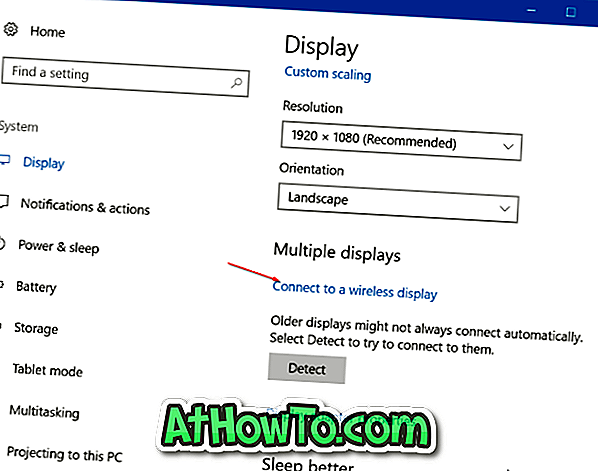
MERK: Hvis koblingen Koble til en trådløs skjerm mangler, er det sannsynligvis fordi enheten din ikke støtter Miracast, eller de nødvendige driverne ikke er installert.
Trinn 4: Når TV-en din er oppført i listen, klikker du på den for å koble din Windows 10-bærbar datamaskin til din TV på en trådløs måte.
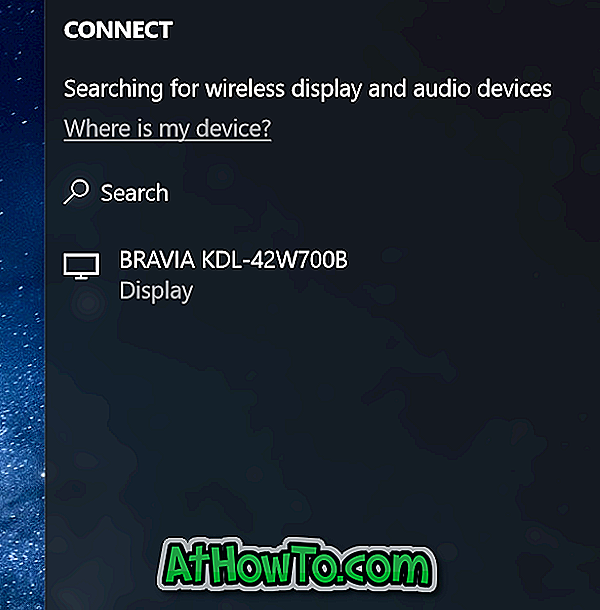
Hvis Windows 10 ikke fant skjermen, klikker du på Oppdag-knappen i delen Flere skjermer.
Endre projeksjonsinnstillinger
Som standard, når du kobler den bærbare datamaskinen til TV eller ekstern skjerm, bruker Windows 10 den siste brukte projeksjonsmodusen. Det er for eksempel hvis du tidligere brukte fjernsynet til å utvide skjermen til bærbar PC, da bruker Windows 10 automatisk TV-en som utvidet skjerm ved tilkobling til den.
Hvis du bare vil bruke TV-skjermen eller endre standardprojeksjonsmodus, kan du gjøre det ved å endre innstillinger for projeksjonsmodus. Slik gjør du det.
Trinn 1: Naviger til Innstillinger > System > Skjerm, og klikk Koble til til trådløs visningslink for å se Koble til-panelet.
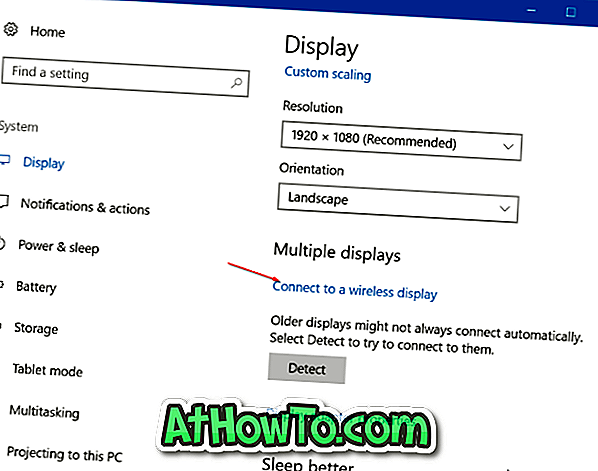
Trinn 2: Klikk på Endre projeksjonsmodus for å velge en projeksjonstype fra Duplicate, Extend og Second screen only moduser.
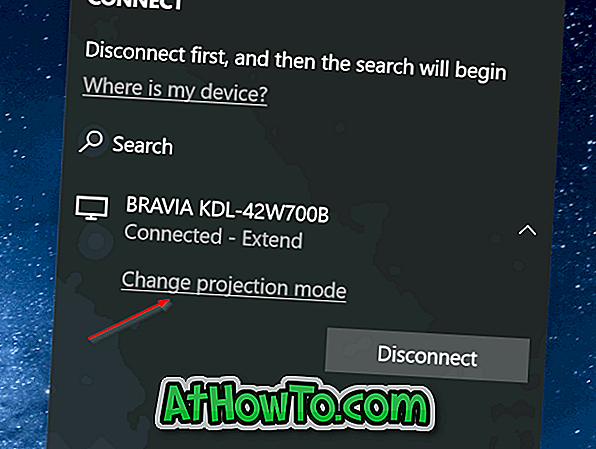
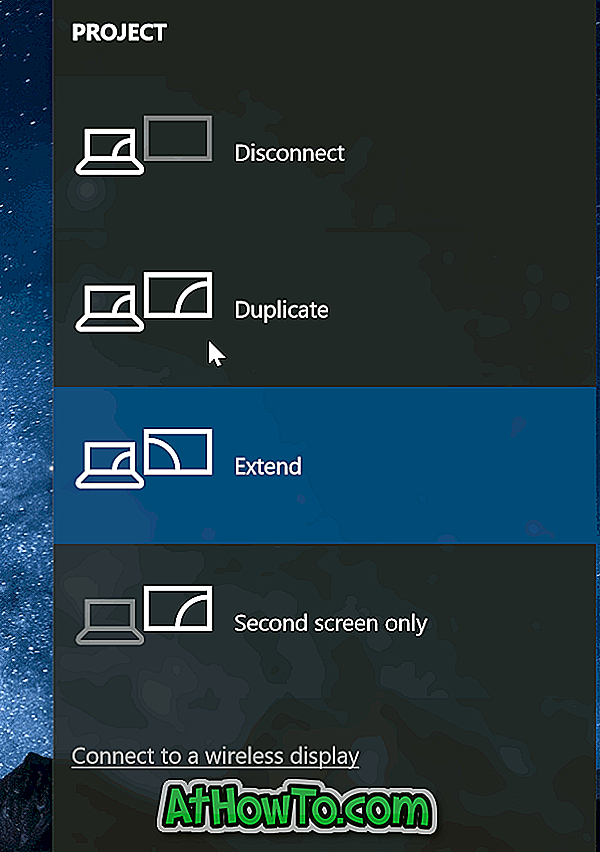
Alternativt kan du bruke Windows-logoen + P til å åpne Prosjekt-panelet og velge en modus.
For å koble fra TV
Trinn 1: Naviger til Innstillinger app> System > Skjerm .
Trinn 2: Klikk på Koble til en trådløs visningslink for å avsløre Koble til-panelet. Klikk Koble fra for å koble den bærbare datamaskinen fra TVen eller skjermen.
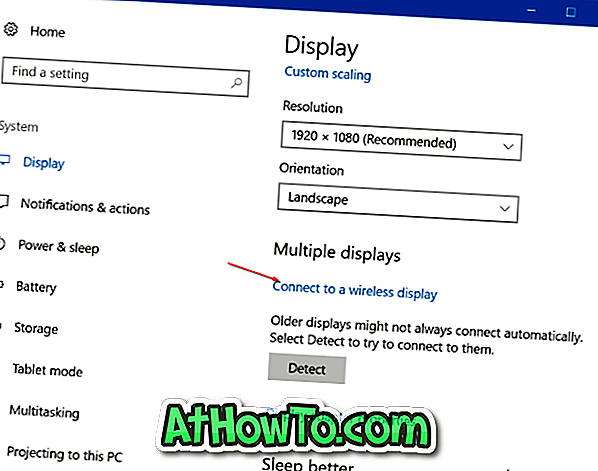
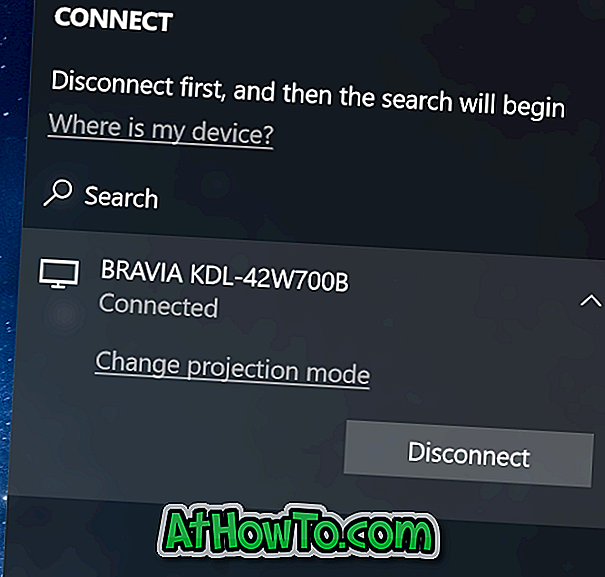
Alternativt åpner du koblingsruten ved samtidig å trykke på Windows-logoen og p-tastene, og deretter klikker du Koble fra for å koble den bærbare datamaskinen fra TVen.














